Inhoudsopgave
In een vorige tutorial hebben we de beschikbare manier(en) genoemd om een app te verwijderen in Windows 10. In deze tutorial laat ik u zien hoe u een bepaalde standaard app of alle standaard ingebouwde apps opnieuw kunt installeren op uw Windows 10-computer, met behulp van PowerShell-opdrachten.
Attentie: Houd in gedachten, dat uit mijn ervaring, de gemakkelijkste en veiligste manier om alle standaard apps opnieuw te installeren op uw systeem, is om een Windows 10 Repair uit te voeren met een in-place upgrade.
Deze handleiding bestaat uit twee delen:
Deel 1. Hoe een bepaalde app opnieuw te installeren (opnieuw registreren) in Windows 10.Deel 2. Hoe alle standaard ingebouwde apps opnieuw te installeren in Windows 10.
Hoe standaard apps opnieuw te installeren in Windows 10.
Stap 1. Open PowerShell met beheerdersrechten.
Eerst moest je Windows PowerShell openen als Administrator. Om dat te doen:
1. Typ in het zoekvak van Cortana powershell *
Opmerking: Op Windows 8, 8.1: Druk op de " Windows " + " S " toetsen om het zoekvak te openen en typ powershell .

2. Klik rechts op Windows PowerShell op de resultaten en selecteer Uitvoeren als beheerder .
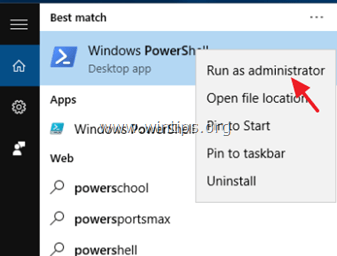
Stap 2. Apps opnieuw installeren in Windows 10.
Deel 1. Hoe een bepaalde app opnieuw installeren (opnieuw registreren) in Windows 10.
1. Voordat u overgaat tot het herinstalleren van een specifieke App in Windows 10, moet u eerst de volledige naam van het pakket (PackageFullName) weten van de App die u wilt herinstalleren (herregistreren) voor de huidige gebruiker. Om een lijst van alle beschikbare pakketten te krijgen geeft u dit commando in PowerShell (Admin) raam:
- Get-AppxPackage -AllUsers
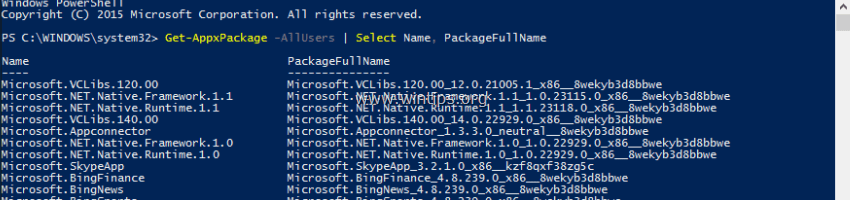
2. De uitvoer van het bovenstaande commando is een lijst met beschikbare pakketten (voor installatie) op uw computer. Bekijk de lijst en zoek de volledige naam van het pakket (bij de PackageFullName kolom) van de App die u opnieuw wilt registreren (herinstalleren) voor de huidige gebruiker. (bijv. laten we zeggen dat we de " Windows Rekenmachine " App).
Tip: Als u de Naam of de PackageFullName naar een andere locatie (bijv. naar uw Klembord), dubbelklikt u erop totdat het gemarkeerd is, en gebruikt u de toetsenbordcommando's Ctrl+C en Ctrl+V om uw werk te doen.
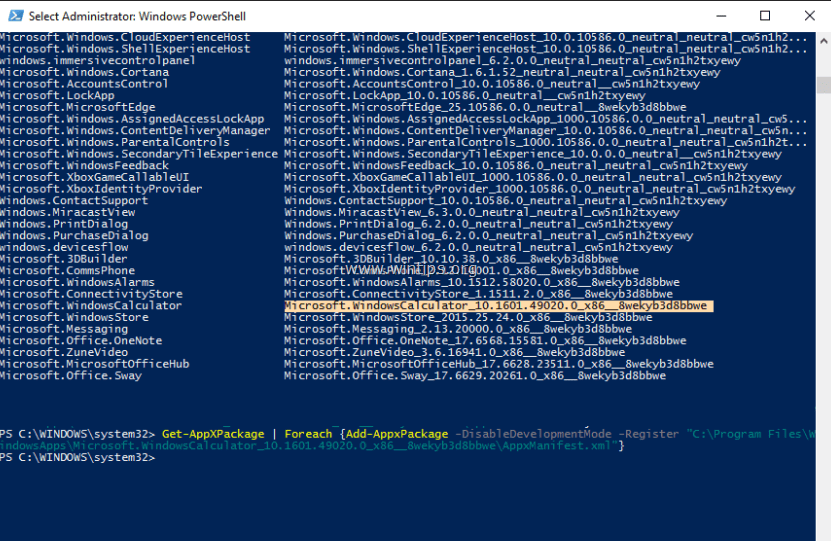
3. Om een bepaalde app in Windows 10 opnieuw te installeren (opnieuw te registreren) (alleen voor de huidige gebruiker), moet u dit commando* in PowerShell (Admin) geven:
- Get-AppXPackage PackageFullName \appxmanifest.xml" -DisableDevelopmentMode
Opmerking: Vervang in het bovenstaande commando de " PackageFullName " waarde met de PackageFullName van de overeenkomstige App die je ziet op de uitvoerlijst.
(In ons voorbeeld is de PackageFullName is: " Microsoft.WindowsCalculator_10.1601.49020.0_x86__8wekyb3d8bbwe "Dus, het commando zou moeten zijn:
Get-AppXPackage
4. Eindelijk raak Ga naar .
Deel 2. Hoe alle standaard ingebouwde apps opnieuw te installeren in Windows 10.
- Om alle ingebouwde apps in Windows 10 opnieuw te installeren (opnieuw te registreren), typt u de volgende opdracht in PowerShell (Admin):
- Get-AppxPackage -allusers

Dat is het!

Andy Davis
De blog van een systeembeheerder over Windows





